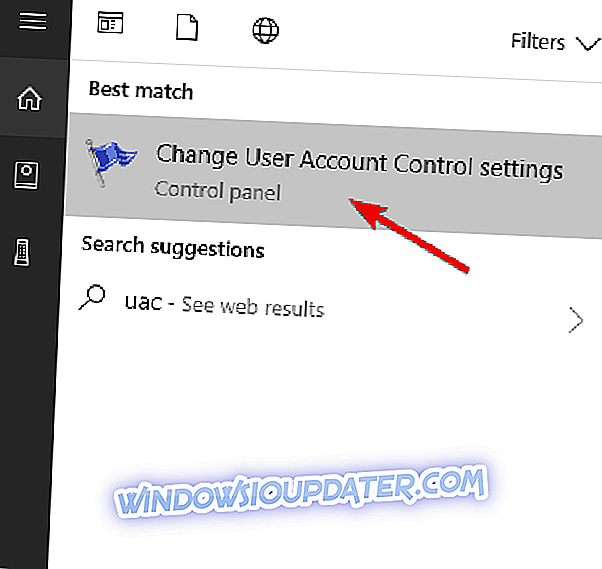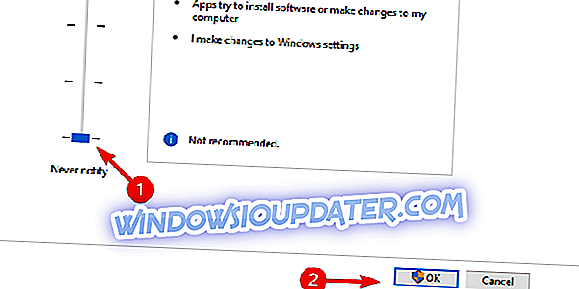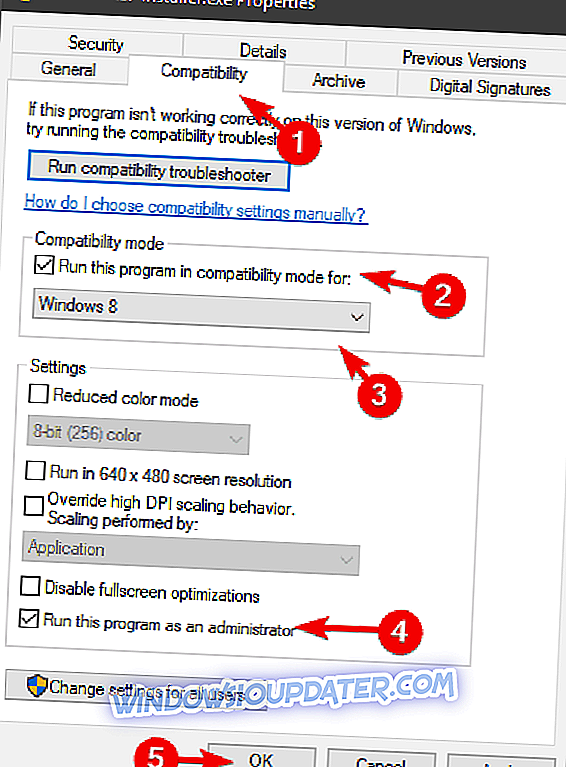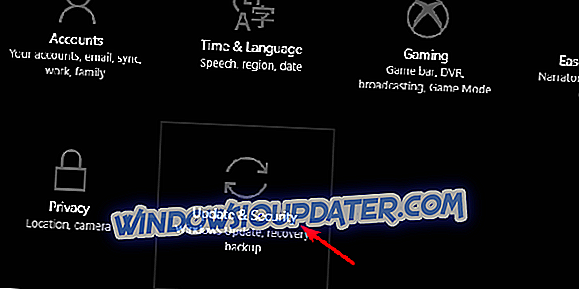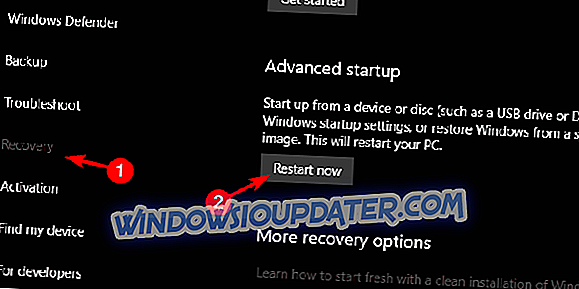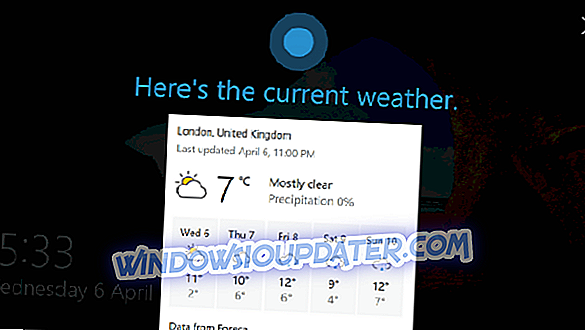TunnelBearVPN è una delle soluzioni VPN più popolari al giorno d'oggi, con piani gratuiti e premium. In generale, la procedura di installazione e configurazione della propria VPN è piuttosto semplice e non dovrebbe richiedere troppo del suo prezioso tempo.
Tuttavia, sembra esserci un problema con l'installazione client di TunnelBear sulla piattaforma Windows. Vale a dire, gli utenti non sono in grado di installare TunnelBearVPN senza un motivo apparente e non possono sopportarlo (nessun gioco di parole).
Per risolvere questo problema, abbiamo fornito tre soluzioni valide per il problema in questione. Se sei bloccato sulla schermata di installazione, assicurati di controllarli qui sotto.
Cosa fare quando TunnelBearVPN non verrà installato sul PC
- Riavvia il sistema
- Esegui il programma di installazione come amministratore
- Installa TunnelBearVPN in modalità provvisoria
1: riavvia il sistema
In primo luogo, c'è sempre la minima possibilità che l'applicazione in background stia prendendo il suo turno con Microsoft Installer. Poiché questo servizio può funzionare con un solo programma di installazione al momento, abbiamo una ragione ovvia per cui il client desktop TunnelBearVPN non verrà installato.
Dovresti aspettare un po 'di tempo e riprovare. Se il problema è consistente, assicurati di riavviare il PC e fare un altro tentativo. Inoltre, assicurati di aver acquisito la versione più recente e supportata per l'iterazione di Windows.
A differenza di TunnelBear, Cyberghost è uno strumento VPN altamente compatibile che manterrà la tua connessione sicura. Con oltre 15 milioni di utenti e 600 server in tutto il mondo, questa VPN non ti darà alcun problema durante l'utilizzo.
- Ottieni ora CyberGhost VPN (attualmente il 77% di sconto)
2: Esegui il programma di installazione come amministratore
I servizi di sicurezza del sistema, in particolare UAC (User Account Control), tendono a bloccare l'installazione di applicazioni di terze parti "non attendibili" al fine di impedire loro di apportare modifiche al sistema. Ora, come probabilmente hai capito da solo, questa funzione ha una mente propria e spesso blocca i programmi di fiducia, che TunnelBearVPN certamente è.
Per evitare ciò, è possibile ridurre la barra di sicurezza del Controllo dell'account utente o, meglio, eseguire il programma di installazione con il permesso amministrativo. Inoltre, dovresti, per il resto del processo di installazione, disabilitare l'antivirus di terze parti e spostarti da lì.
Ecco come abbassare la barra UAC:
- Nella barra di ricerca di Windows, digita UAC e apri " Modifica impostazioni controllo account utente ".
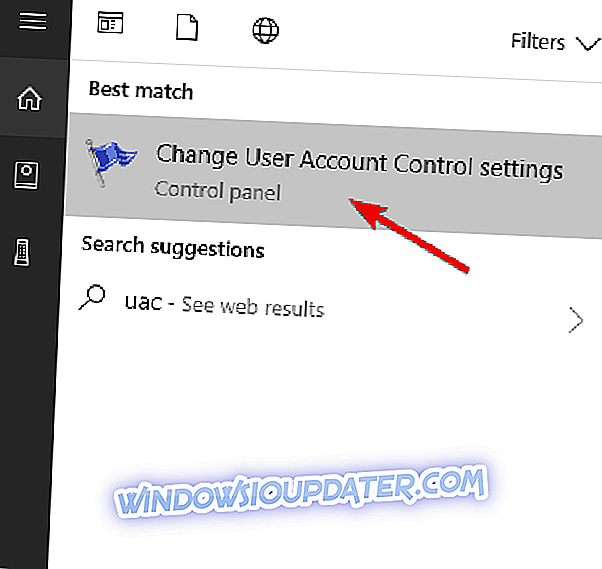
- Abbassa il dispositivo di scorrimento in fondo all'opzione " Non notificarmi ".
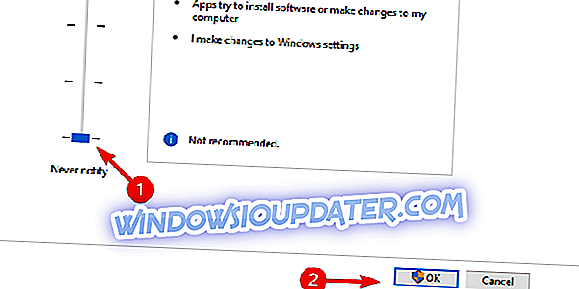
- Conferma le modifiche e riavvia il PC.
- Prova ad installare TunnelBearVPN di nuovo.
Ed ecco come eseguire il programma di installazione di TunnelBearVPN con l'autorizzazione amministrativa:
- Scarica l'ultima versione di TunnelBearVPN per Windows, qui.
- Passare a Download, fare clic con il tasto destro del mouse sul programma di installazione e aprire Proprietà .
- Seleziona la scheda Compatibilità .
- Seleziona la casella " Esegui questo programma in modalità di compatibilità per " e seleziona prima l'iterazione di Windows .
- Seleziona la casella " Esegui questo programma come amministratore ".
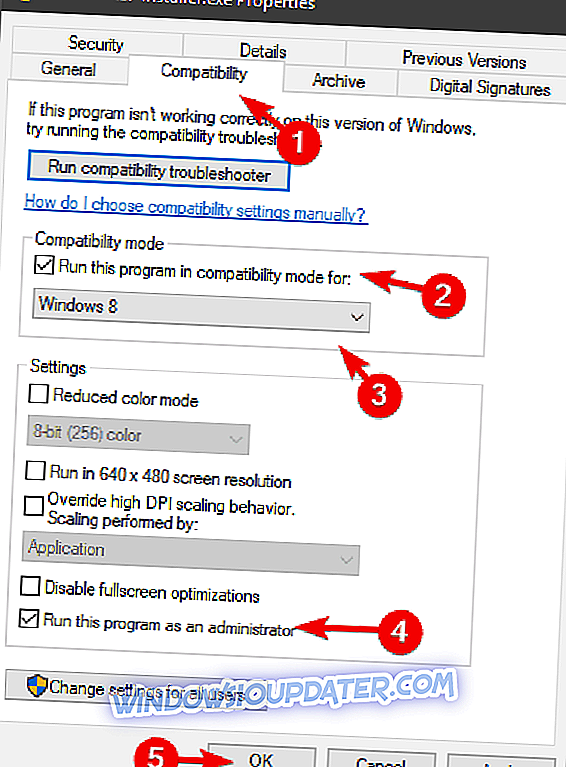
- Conferma le modifiche e fai doppio clic sul programma di installazione per eseguirlo.
3: Installa TunnelBearVPN in modalità provvisoria
Se sei ancora infastidito dallo stesso problema e TunnelBearVPN si rifiuta di installare, c'è ancora un ultimo modo per farlo. Tuttavia, questo può essere fatto accedendo alla modalità provvisoria del sistema, che può essere un problema su Windows 10 a causa della funzione Avvio veloce. Tuttavia, una volta arrivati (e vi mostreremo come arrivarci), l'installazione dovrebbe essere un gioco da ragazzi.
Ecco come avviare la modalità provvisoria e installare TunnelBear da lì:
- Premere il tasto Windows + I per aprire Impostazioni .
- Apri Aggiornamento e sicurezza .
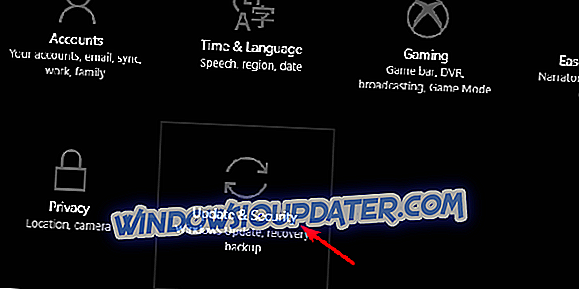
- Seleziona Ripristino dal riquadro sinistro.
- Nella sezione " Avvio avanzato ", fai clic su Riavvia ora .
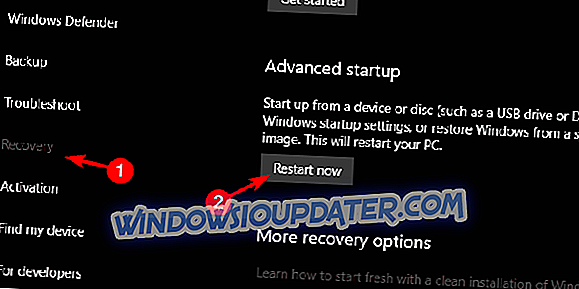
- Quando viene visualizzato il menu Avvio avanzato, selezionare Risoluzione dei problemi .
- Apri Opzioni avanzate .
- Seleziona Impostazioni di avvio e poi Riavvia .
- Quando viene visualizzato il menu delle impostazioni di avvio, selezionare Modalità provvisoria premendo F4 o Modalità provvisoria con rete premendo F5 .
- Esegui il programma di installazione TunnelBearVPN.
Questo dovrebbe farlo. Nel caso abbiate domande o suggerimenti riguardanti l'installazione di TunnelBearVPN sul vostro sistema, assicuratevi di comunicarcelo nella sezione commenti qui sotto.